- Convertissez gratuitement des vidéos pour votre mobile
- Etape 1 : téléchargez et installez Free Video Converter 1.3.0.0
- Etape 2 : choisissez les bons réglages de votre appareil Windows Mobile
- Etape 3 : convertissez votre vidéo
- Etape 4 : transférez la vidéo convertie sur votre mobile
- Etape 5 : visionnez la vidéo sur votre mobile
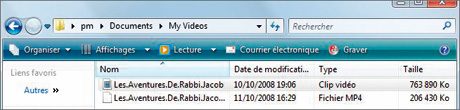
1 – Ouvrez le dossier contenant vos vidéos (le même qu’à l’étape précédente) et constatez l’apparition d’un second fichier portant le même nom que l’original, mais presque quatre fois plus petit. Le
gain en taille peut toutefois dépendre de la nature du fichier d’origine.2 – Mettez en marche votre mobile et branchez-le à votre PC à l’aide du câble USB fourni par le constructeur. Patientez le temps que Windows établisse la connexion et lance le logiciel de synchronisation Gestionnaire pour
appareils Windows Mobile pour Vista, ActiveSync pour XP.3 – Avec Vista, cliquez sur Se connecter sans configurer votre appareil.4 – Passez la souris sur Gestion de fichiers et cliquez sur Parcourir le contenu de votre appareil. Passez directement au point 6.5 – Avec XP, annulez toute demande de configuration ou de synchronisation et cliquez sur Explorer.6 – Une fenêtre s’ouvre, contenant deux icônes : votre mobile et sa carte mémoire additionnelle. Double-cliquez sur Carte de stockage puis, successivement, sur My Documents et Mes
vidéos.7 -Copiez d’un glisser-déposer le fichier converti du dossier ouvert au point 1 vers le dossier Mes vidéos.
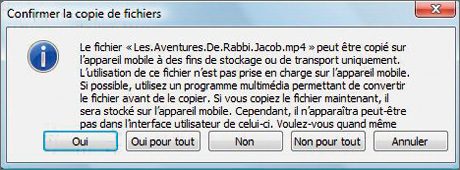
8 – A la demande de confirmation, répondez Oui et patientez durant le transfert.9 – Fermez le dossier contenant vos vidéos (celui du point 1) et débranchez votre mobile du câble USB le reliant au PC. Quittez le Gestionnaire pour appareils Windows Mobile ou ActiveSync.
🔴 Pour ne manquer aucune actualité de 01net, suivez-nous sur Google Actualités et WhatsApp.









